Как удалить лишние приложения на андроид: Как удалить ненужное приложение на Андроиде (системное, стандартное)
Как удалить ненужные приложения на Андроид

Как удалить ненужные приложения на Андроид. Мне казалось, что удаление программ на Android — это элементарный процесс, однако, как оказалось, вопросов, связанных с этим, у пользователей возникает не мало и касаются они не только удаления предустановленных системных приложений, но и просто скаченных на телефон или планшет за все время его использования.
Эта инструкция состоит из двух частей — сначала речь пойдет о том, как удалить с планшета или телефона установленные вами самостоятельно приложения (для тех, кто пока мало знаком с Android), а затем расскажу о том, как удалить системные приложений Android (те, которые предустановлены при покупке устройства и при этом вам не нужны).
Простое удаление приложений с планшета и телефона
Для начала о простом удалении приложений, которые вы сами и установили (не системных): игр, разнообразных интересных, но больше не нужных программ и прочего. Покажу весь процесс на примере чистого Android 5 и телефона Samsung с Android 4 и их фирменной оболочкой. В целом особенной разницы в процессе нет (так же процедура не будет отличать для смартфона или планшета на Android).
Удаление приложений на Android 5
Итак, для того, чтобы удалить приложение на Android 5, потяните за верхнюю часть экрана, чтобы открыть область уведомлений, а затем потяните так же еще раз, чтобы открыть настройки. Нажмите по изображению шестеренки для входа в меню настроек устройства.
В меню выберите пункт «Приложения». После этого, в списке приложений найдите то, которое требуется удалить с устройства, нажмите по нему и нажмите кнопку «Удалить». По идее, при удалении приложения, его данные и кэш тоже должны удалиться, однако на всякий случай я предпочитаю сначала стереть данные приложения и очистить кэш с помощью соответствующих пунктов, а уже потом удалять само приложение.
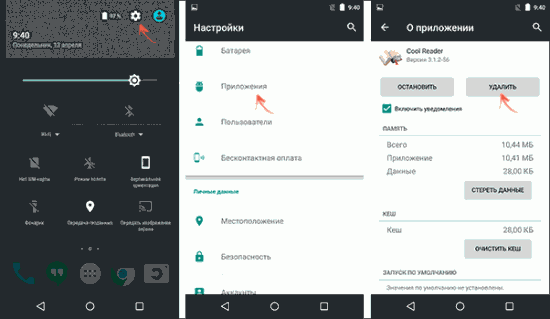
Удаляем приложения на устройстве Samsung
Для экспериментов у меня есть лишь один не самый новый телефон Samsung с Android 4.2, но, думаю, на последних моделях шаги для удаления приложений не будут сильно отличаться.
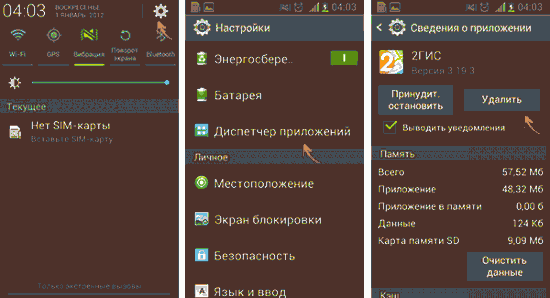
- Для начала, потяните за верхнюю полоску уведомлений вниз, чтобы открыть область уведомлений, после чего нажмите на значок с изображением шестеренки, чтобы открыть настройки.
- В меню настроек выберите пункт «Диспетчер приложений».
- В списке выберите приложение, которое требуется удалить, после чего удалите его с помощью соответствующей кнопки.
Как видите, удаление не должно вызвать сложностей даже у самого начинающего пользователя. Однако, не все так просто, когда речь заходит о предустановленных производителем системных приложениях, которые нельзя удалить стандартными средствами Android.
Удаление системных приложений на Android
Каждый Android телефон или планшет при покупке имеет целый набор предустановленных приложений, многие из которых вы никогда не используете. Логичным будет желание удалить такие приложения.
Есть два варианта действий (не считая установки альтернативной прошивки), в случае если вы хотите убрать с телефона или из меню какие-либо системные не удаляемые приложения:
- Отключить приложение — для этого не требуется root доступ и в этом случае приложение перестает работать (и не запускается автоматически), исчезает из всех меню приложений, однако, по факту, остается в памяти телефона или планшета и его всегда можно снова включить.
- Удалить системное приложение — для этого обязателен root доступ, приложение действительно удаляется с устройства и освобождает память. В случае, если от этого приложения зависят другие процессы Android, могут возникнуть ошибки в работе.
Для начинающих пользователей я настоятельно рекомендую использовать первый вариант: это позволит избежать возможных проблем.
Отключение системных приложений
Для отключения системного приложения я рекомендую использовать следующий порядок действий:
- Также, как и при простом удалении приложений, зайдите в настройки и выберите нужное системное приложение.
- Перед отключением, остановите приложение, сотрите данные и очистите кэш (чтобы он не занимал лишнее место при отключенной программе).
- Нажмите кнопку «Отключить», подтвердите намерение при предупреждении о том, что отключение встроенной службы может нарушить работу другие приложений.
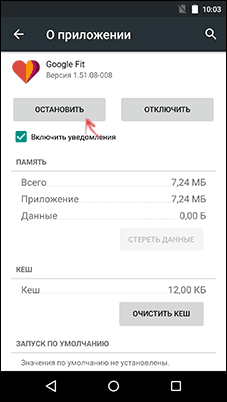
Готово, указанное приложение исчезнет из меню и не будет работать. В дальнейшем, если вам потребуется снова включить его, зайдите в настройки приложений и откройте список «Отключенные», выберите нужное и нажмите кнопку «Включить».
Удаление системного приложения
Для того, чтобы удалить системные приложения с Android, вам понадобится root доступ к устройству и файловый менеджер, умеющий таким доступом пользоваться. В том, что касается root доступа, я рекомендую найти инструкцию по его получению конкретно для вашего устройства, но есть и универсальные простые способы, например — Kingo Root (правда, об этом приложении сообщают, что оно отправляет какие-то данные своим разработчикам).
Из файловых менеджеров с поддержкой Root я рекомендую бесплатный ES Проводник (ES Explorer).
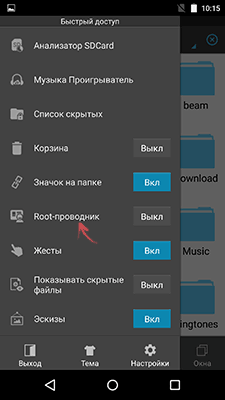
После установки ES Explorer, нажмите кнопку меню слева вверху (не попала на скриншот), и включите пункт Root-проводник. После подтверждения действия, перейдите в настройки и в пункте APPs в разделе ROOT-права включите пункты «Резервировать данные» (желательно, для сохранения резервных копий удаленных системных приложений, место хранения вы можете указать самостоятельно) и пункт «Деинсталлировать apk автоматически».
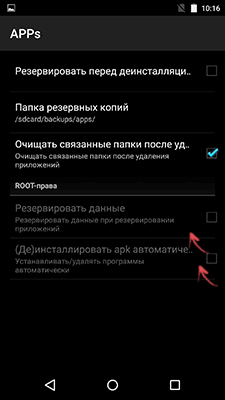
После того, как все настройки сделаны, просто зайдите в корневую папку устройства, затем — system / app и удалите apk системных приложений, которые требуется удалить. Будьте осторожны и удаляйте только то, что знаете, что можно удалить без последствий.
Примечание: если я не ошибаюсь, при удалении системных приложений Android, ES Explorer также по умолчанию очищает связанные папки с данными и кэшем, однако, если цель — освободить место во внутренней памяти устройства, вы можете предварительно очистить кэш и данные через настройки приложения, а уже потом удалять его.
Как удалить ненужные приложения с Android-телефона?
Сегодня пользователям мобильной системы Android доступно много различных приложений и инструментов.
При помощи магазина Google Play можно загружать программы на любой вкус, пока позволяет память устройства. Несмотря на отсутствие явных проблем с данным ресурсом у большинства современных телефонов, свободное место на внутреннем накопителе рано или поздно подходит к концу. Забитая до отказа память смартфона приводит к снижению производительности и не позволяет сохранять новую информацию, а фоновая работа большого количества программ быстро разряжает батарею. Решить эти проблемы можно удалением ненужного ПО.
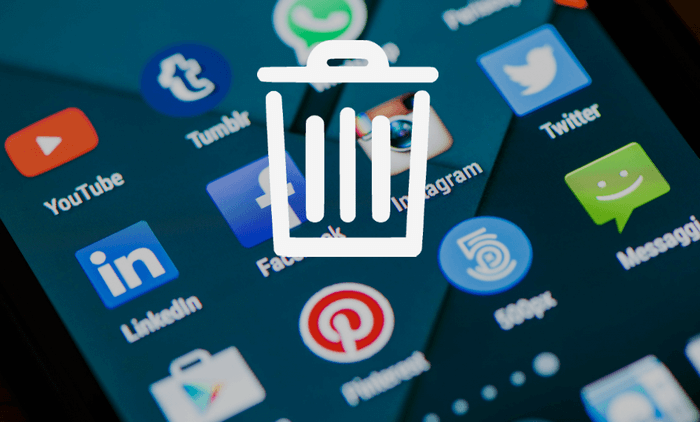
Как определить, что приложение не нужно?
Немедленно удалять все программы без разбора нелогично, поскольку от некоторых из них может зависеть корректная работа смартфона. С другой стороны, операционная система не позволит пользователю избавиться от важного для ее функционала ПО (если только не установлены root-права). Как правило, система все равно выводит предупреждение при попытке удалить нужный объект.
Какие же виды ПО можно удалять без опасения?
- Мессенджеры и клиенты для социальных сетей.
- Программы, которые пользователь загрузил сам в Google Play.
- Антивирусы и ПО для оптимизации устройства. Например, программы для очистки смартфонов в последнее время приносят больше вреда, чем пользы.
- Навигаторы, погодные утилиты, неиспользуемые браузеры.
- Мобильные игры и развлекательные приложения.
Также рекомендуется удалять программы, которые давно не использовались. В Google Play можно загрузить приложения, позволяющие автоматизировать данный процесс. Примером тому является удобная утилита Unused App Remover. В течение некоторого времени она собирает статистику, а затем оповещает о наличии в памяти программ, которые занимают свободное место, потребляют много заряда АКБ и не используются по назначению.
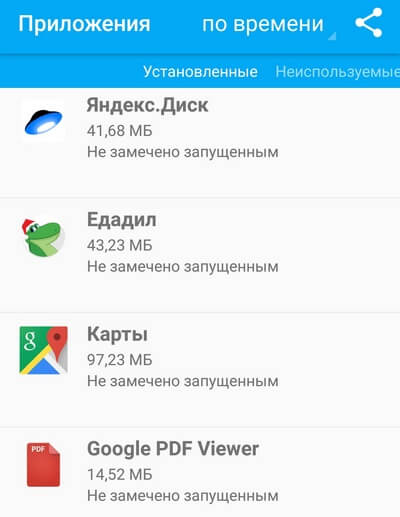
Как удалить ненужное приложение с Android?
Избавиться от установленной на телефоне программы можно несколькими методами, но самый просто метод — стандартный раздел настроек. Нужно открыть «Настройки» и найти пункт «Приложения и уведомления». Далее следует выбрать нужную программу из списка и выбрать опцию «Удалить», чтобы избавиться от приложения. Если список приложений не появился, нажмите кнопку «Показать все приложения» или «Сведения о приложениях».
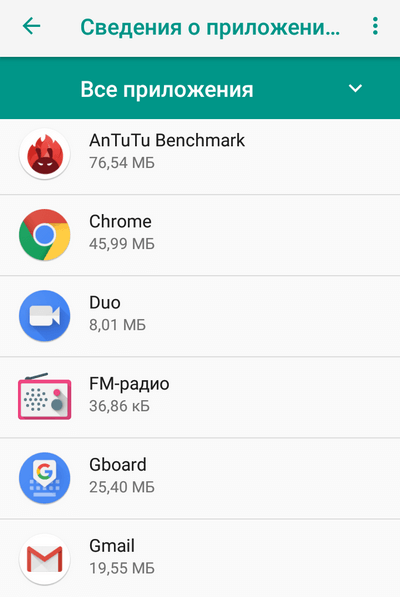
Стоит отметить, что Android не позволяет пользователю удалять некоторые виды предустановленного ПО. Чаще всего это фирменные приложения Google (Play Music, Play Games и т.д.) и сервисы Google, которые необходимы для корректной работы смартфона. Зачастую их нельзя полностью убрать из памяти, но можно отключить, запретив работу в фоновом режиме. Для этого необходимо выбрать ненужное ПО и отключить его. Узнать более подробно об этой процедуре можно тут: https://androidlime.ru/how-to-turn-off-android-app.
Важно, что при отключении системного приложения смартфон может продолжить автоматически скачивать и устанавливать для него обновления. По этой причине важно отключить данную функцию. Удалить приложение можно и на его странице в Google Play, выбрав соответствующую опцию. Также есть специальные утилиты для быстрого решения данной задачи, например, Easy Uninstaller, Perfect Uninstaller и Root App Deleter.
Итоги
Удаление ненужных приложений позволяет решить много проблем, с которыми сталкиваются пользователи телефонов, смартфонов и планшетов на Android. В первую очередь, это дает возможность освободить память для хранения новых программ и файлов, снизить нагрузку на ОЗУ и увеличить время автономной работы гаджета.
 Загрузка…
Загрузка…
Как удалить лишние приложения на Андроиде
Функциональность устройств, работающих на Android, значительно расширяется благодаря приложениям. Используя их, можно осуществлять действия с электронкой, играть в игрушки, отправлять и получать сообщения, заниматься шопингом и совершать другие действия. Но, наступает момент, когда каждый задумывается над вопросом – как из своего Андроида удалить приложения, которыми не пользуешься. Сделать это можно по-разному, о чем вы и узнаете из нашего обзора.
Удаление приложений с использованием основного меню
После накопления в памяти программного обеспечения занимается место, что влияет на скорость Android-устройств, их работа замедляется, и ускоряется энергетический расход батареи. Последний осуществляется даже тогда (хоть и неинтенсивно), когда программы не работают. Это и является причиной устранения неактуального софта. Чтобы дать трезвую оценку, нужно ли оставить то или иное программное обеспечение, нужно заглянуть в Android.
Когда приложение теряет актуальность или же используется крайне редко, его следует убрать. Наиболее простой вариант удаления редко используемого приложения – сделать это через главное меню гаджета, где размещаются ярлыки различных приложений, ранее установленных на Android. Для удаления лишней программы, требуется кликнуть на соответствующий ярлык и удержать его на парочку секунд.
В верхней части дисплея появиться небольшое по размеру меню, где будет и изображение корзины (пункт «Удалить). Пальцем перемещаем ярлык программы на корзину, затем отпускаем. После подтверждения удаления происходит деинсталляция приложения.
Внимание! Обязательно, после того, как будет проведено удаление программы, нужно очистить операционку Android, применив софт для очистки, так как после деинсталляции остается много лишних файлов. Это обязательная процедура при любом варианте удаления. Clean Master – утилита, обеспечивающая высокий уровень очистки.
Какие еще действия позволят стереть собравшийся мусор из памяти гаджета? Требуется открыть основное меню и перейти в «Настройки – Диспетчер приложений». Войдя во вкладку «Загружено», вы сможете увидеть софт, имеющийся в системе. Чтобы начать удаление, требуется удержать пальцем выбранную программку и нажать на «Удалить». Это действие приведет к удалению софта.
Внимание! В том случае, если требуется провести очистку памяти, но нет желания полностью удалять приложение из гаджета, нужно переместить ярлык программы на карту памяти. Для этого нужно нажимать не «Удалить», а «На карту памяти SD». Эта функция есть не на всех смартфонах или планшетах.
Удаление программы через Playmarket
Рассмотренный метод удобный и эффективный, но не единственный. Как убрать из телефона ненужную программу, используя меню гаджета, мы уже знаем. Теперь постараемся сделать это через Playmarket. Нам необходимо запустить магазин программ и дождаться загрузки. Дальше переходим в «Игры и приложения – Мои приложения и игры». Установленный на устройстве софт, будет отображен именно в указанном разделе.
Процедура заключается в следующем. Выбираем программу, которую хотим убрать, нажимаем на «Удалить» и осуществляем подтверждение действий. По истечении нескольких секунд времени программа удаляется.
Внимание! Существуют ли преимущества, выделяющие этот способ удаления программ перед другими? Ответ – нет. Все они имеют один принцип действия.
Удаление изначально встроенных («родных») приложений
Каждый из нас при покупке нового гаджета обращал внимание на наличие уже установленных в нем софтин. Существуют и базовые софтины, например, Play Игры, Карты, Youtube, и так далее.
Какие из предустановленных приложений вы можете спокойно убрать, а какие трогать нельзя? Важно понимать, что удаление базовых программных обеспечений, которые принадлежат системе Google, нежелательно. Это может сделать системное обеспечение неработоспособным или привести к сбою в его работе. Поэтому удалять их не следует. Да и выполнить это практически невозможно.
В случае неиспользования какой-то программы принимается решение убрать ее. Вам необходимо зайти в «Настройки – Диспетчер приложений». Найдите программу, кликните по ней. Далее кликните «Остановить» и «Выключить». Система сначала вас предупредит об удалении, а потом выполнит указанные команды.
Внимание! Важно учитывать, что отключение отдельных базовых программ может стать причиной сбоя в работе операционки вашего Android.
Бывают ситуации, когда удалить тот или иной сторонний софт нельзя по техническим причинам. Дело в том, что производитель мобильника блокирует процесс выполнения деинсталляции. Как избавиться от программы, в этом случае? Вы можете выбрать один из вариантов:
- В «Диспетчере приложений» найти программу и воспользоваться кнопкой «Остановить» и «Выключить» — это программное обеспечение будет не только остановлено, но и перестанет отображаться;
- Стать владельцем root-прав (так называемые, права суперпользователя), что позволит убрать из телефона все лишних приложения.
Второй вариант сложный. Чтобы получить root-права, потребуется найти специальную программу. К тому же, наличие их влечет за собой потерю гарантии. Во избежание этих неудобств, лучше сделать выбор в пользу отключения ненужных приложений Android, используя «Диспетчер устройств».
Помогла информация? Поделись ею!
Статья опубликована: 28.04.2018 в 15:39
 Загрузка…
Загрузка…
Как удалить ненужные приложения на андроиде, которые не удаляются
Пользователь нового устройства на Android, независимо от производителя, обнаруживает предустановленные программы, которыми никогда не воспользуется, но удалить не может. В этом материале, мы расскажем, как удалить ненужные приложения на Андроиде, чтобы избавить систему от бесполезного «мусора».
Виды приложений
OC Android, в том виде, в котором вы ее получаете на новом устройстве, содержит приложения, которые можно разделить на несколько больших групп:
- Пользовательские. С этой категорией все понятно. В нее входят программы, которые устанавливаются и используются пользователем устройства. Их можно удалить, обновить, установить заново в любое время.
- Установленные производителем или заводские. Присутствуют в момент приобретения устройства. Пользователь может их обновить, но не может удалить без root прав.
- Системные. К ним относятся сервисы Гугл и стандартные программы Android. Приложения этой категории нельзя удалять без риска повредить операционную систему устройства.
Root
Термин root или суперпользователь пришел в Android из Linux. В этой ОС, так обозначается аккаунт, владелец которого имеет права на выполнение любых операций, в том числе с системными разделами. Способов получения административных прав на Андроид более 30 штук. Они отличаются в зависимости от производителя устройства, установленного процессора и даже версии ОС. На смартфонах одного бренда, для Android 5.0 и Android 6.0 это могут быть совершенно разные процедуры. К примеру, для Meizu MX 4Pro, который работает на Android 4.4.2, все сводится к банальной регистрации на сайте производителя, в ходе которой, вы принимаете соглашение об ответственности за свои действия.
По этой причине, останавливаться на получении root-прав не будем, подразумевая, что для своего устройства способ вы найдете. У нас для этого есть отдельная статья.
Необходимые программы
Безболезненно удалить встроенные приложения, надежнее с применением сторонних программ. Скачать их можно в магазине Google Play после получения административного доступа к устройству.
ES Проводник
Программа может считаться универсальной, по той причине, что является файловым менеджером и открывает возможность удаления приложений.
После установки, чтобы обеспечить полный доступ к файловой системе смартфона, потребуется включить root-проводник в настройках.
Следующим шагом, переходим к непосредственному удалению мешающих приложений. Воспользуемся файловым менеджером с административными правами для перехода в системный раздел /system/app. В нем хранятся все установленные в программы в виде файлов apk.
Длинное нажатие, вызовет дополнительное меню в нижней части экрана и позицию выбора у иконок приложений. На этом этапе, воспользовавшись административными правами, вы можете удалить ранее неудаляемые программы, в том числе и относящиеся к сервисам Google.
Система предупредит вас о необратимости данных действий. Подтверждая выбор, вы воспользуетесь своими root-правами. Любое, совершаемое с их использованием действие, ОС воспринимает как безусловно правильное, поэтому будьте внимательны и удаляйте действительно «лишние» приложения.
CCleaner
Эта программа может не только проводить очистку системы, но и удалить стандартные приложения на Андроид, после того, как вы предоставите ей соответствующий доступ. Выбор на CCleaner пал по причине того, что он имеет версии под все популярные ОС, и знаком пользователям. В программе реализованы возможности очистки программного кэша и пакетного удаления.
Используя встроенный менеджер приложений, вы можете отключать или удалять их, по своему усмотрению.
При работе с системными сервисами, вы получите предупреждение. Каждая программа, которая использует root-доступ при работе с файлами, относящимися к Android, будет предупреждать об осторожности.
Предупреждения, выдаваемые системой, дают время, необходимое для убеждения в правильности выполняемых действий. Имея возможность удалить приложения, которые не удаляются другим способом, пользователь должен быть внимателен и осторожен, чтобы не вызвать критических изменений.
Jumobile
Еще один бесплатный менеджер, специально созданный для работы с системой после получения root-прав. Основное его назначение, в отличии от предыдущих программ в нашем обзоре – удалять встроенные в устройство производителями приложения.
Как видите, функционал Jumobile позволяет выполнять все виды операций. Перемещая вшитые приложения на карту памяти, вы можете освобождать место на устройстве не удаляя их.
Попытка удаления Facebook Lite, предустановленного в систему вызывает знакомое предупреждение о возможном нарушении целостности и стабильности системы.
Полезной функцией, реализованной разработчиками Jumobile, является возможность пакетной работы с удаляемыми файлами. Выбор можно производить по алфавиту или по дате установки в системе, как удобнее пользователю. Отметив галочками подлежащее деинсталляции программы, подтверждаете, что понимаете последствия выполняемых действий и очищаете устройство от имеющегося в нем «мусора» в один клик.
В заключение
Возможность очистить смартфон от бонусов, которые навязывают производители присутствует всегда, в каждой версии Android, на устройстве любой марки. Главной заботой владельца, будет получение root-доступа и выбор программы с помощью которых эти действия будут выполняться.
Напомним, что получение root-доступа, рассматривается производителями как действие, снимающее устройство с гарантийного обслуживания. Никто не откажет в ремонте, если на рутованом телефоне разбито защитное стекло, но, если неисправность, станет следствием того, что с устройства удалены родные приложения или сервисы – случай гарантийным не признают. Поэтому, прежде чем выполнять действия с ПО смартфона, связанные с изменением или модификацией, убедитесь в том, что это не повредит работе операционной системы.
Как удалить приложение с телефона: пошаговая инструкция
Все люди в настоящее время постоянно закачивают какие-нибудь новые приложения на телефон или планшет, однако всегда наступает тот момент, когда оно становится попросту ненужным. Тогда возникает вопрос, как удалить приложение с телефона Андроид. Причем сделать это можно совершенно различными способами, однако при этом важно помнить, что некоторые приложения имеют свойство оставлять после себя лишние файлы, которые считаются мусором.
При этом удалить то или иное приложение можно без урны для основной системы телефона. То есть вы сможете не только удалить само приложение, которое вам больше не нужно, но и те самые файлы, которые способны засорять память вашего устройства. Кроме того, при помощи того или иного способа легко можно узнать, как удалить ярлык с телефона, а также определенные скрытые приложения, которые также могут перегружать ваше устройство. Кстати, удаление подразумевает уничтожение файлов не только с карты памяти, но и из внутренней памяти телефона или планшета.

Зачем вообще необходимо удалять приложения с Андроида
Многие пользователи интересуются, зачем вообще необходимо удалять приложения с Андроида. В чем заключаются преимущества периодической чистки, если на телефоне находится достаточно приложений, чтобы память не была заполнена полностью? На самом деле, этот процесс просто крайне необходим обычному телефону, поскольку он помогает ему сохранять свою работоспособность. Кроме того, к преимуществам удаления лишних приложений, или же тех программ, которые вами уже не используются, заключаются в следующем:
- Если не чистить память и не удалять лишние файлы, то телефон отзывается на ваши действия не так быстро, как раньше. Периодически телефон может слегка притормаживать, а если его память забита разнообразными посторонними файлами, то может дойти до того, что устройство начнет подвисать настолько, что чтобы привести его в чувство, вам потребуется перезагружать систему.
- Естественно, во главу угла в данном случае становится наличие памяти в самом телефоне. То есть если не очищать периодически память, то можно просто переполнить ее в телефоне, а это означает, что вы не только не сможете загружать новые приложения на телефон, но и даже обновлять предыдущие. Дело в том, что для обновлений тоже необходим определенный запас свободного пространства, так что вы просто-напросто лишаете себя возможности закачивать действительно нужные вам приложения из-за того, что память вашего устройства забита ненужными файлами.
- Как только вы удалите все лишние файлы, вы сможете сконцентрировать свое внимание на тех приложениях, которыми вы действительно пользуетесь. Кроме того, вы не будете тратить свое драгоценное время на какие-нибудь бесполезные программы развлекательного характера, так что сможете заниматься более полезными делами.
- В настоящее время имеется такая тенденция, что когда вы загружаете какое-то приложение, то вместе с ней вы загружаете еще и рекламу, которая будет периодически всплывать, когда вы будете пользоваться данной программой. По этой причине ваше устройство будет слегка притормаживать в процессе работы, даже если вы не включаете приложение. При этом от программы избавиться никак совершенно нельзя, кроме как удалить причину ее возникновения, то есть непосредственно то приложение, из-за которого оно появилось.
Каким образом можно удалить приложение с телефона

Когда вы задаетесь вопросами об удалении программ, то наверняка у вас появляется интерес, как удалить приложение ВК с телефона, либо же другое приложение социальной сети или мессенджера. Бывает так, что приходится просто убрать приложение и закачать его заново, так как до этого оно работало некорректно или же случайно сбились настройки. На самом деле, произвести удаление социально сети или мессенджера можно так же, как и любого другого приложения. Существует несколько методов для того, чтобы стереть то или иное приложение из памяти вашего телефона.
Через стандартный Менеджер приложений
Для того, чтобы воспользоваться стандартным менеджером приложений, необходимо сначала найти его через меню программ. Находится не в качестве отдельной опции в телефоне, а расположен внутри настроек. Так что для начала нам потребуется зайти в настройки телефона и кликнуть на его иконку. Далее необходимо произвести следующее:
- Как только вы нашли в настройках менеджер приложений, то необходимо перейти в следующую вкладку, которая так и будет называться «приложения».
- В разделе приложений вы сможете найти нужную вам программу и открыть сведения, которые расскажут, где именно расположена программа, сколько места она занимает на карте памяти или в памяти самого телефона. Кроме этого, вы сможете узнать не только эти данные, но и какое количество кэша содержит данная программа, насколько израсходованы данные в операционной системе.
- Вы можете не удалять приложение, если вам требуется немного освободить память вашего устройства. Достаточно будет воспользоваться такой функцией, как приостановка работы того или иного приложения. Просто нажмите на соответствующую клавишу после того, как приложение откроется, а затем просто переместите на внутреннюю память телефона или же на карту памяти данное приложение, смотря на чем именно вы хотите освободить память.
- Если же вы все же нацелились именно удалить приложение, то просто нажмите кнопку чуть ниже клавиши остановки программы, которая так и будет называться – удаление программы. После этого начнется процесс удаления, так что не рекомендуется закрывать данное окошко, а еще лучше вообще не пользоваться телефоном, пока идет процесс удаления.
Помните, что для того, чтобы удалять приложения массово, стандартных настроек на телефоне не достаточно, необходима специальная программа. Через настройки телефона вы можете удалить буквально несколько программ, а все остальные за один раз убрать с устройства все же не получится.
Как можно удалить приложение при помощи CCleaner

Это приложение-чистильщик, которое поможет вам удалить не только лишние приложения быстро, но и позаботится о том, чтобы все ненужные файлы также были стерты с вашего устройства. Например, многие люди задаются вопросом, как удалить ярлык на Андроид. В этом данная программа также поможет.
Чтобы убрать ненужное вам приложение с телефона при помощи данной программы, достаточно проделать несколько элементарных действий:
- Для начала необходимо зайти на Плеймаркет и скачать данное приложение. Кстати, весит оно совсем немного, поскольку в его специализацию входит только проверка телефона на наличие мусора, а также уничтожение всех программ, которые стали для вас ненужными.
- Открываем главное меню приложения, а затем переходим в специальную вкладку, которая называется «Управление приложениями».
- В данном подразделе вы сможете увидеть все приложения, которые вы используете в настоящее время, а также те, которые находятся в отключенном режиме. Кроме того, у вас имеется возможность посмотреть системные требования той или иной программы, а также то, сколько занимает внутреннего пространства та или иная программа. Затем вам потребуется выбрать нужный вам раздел. Если вы все же хотите именно удалить программу, то зайдите в специальную вкладку удаления приложений.
- Как только вы нажмете на какое-то конкретное приложение, то вам высветится не только его имя, но и размер, так что в данном разделе вы также сможете найти нужную вам информацию по тому или иному приложению. Далее выделите те элементы, которые предназначаются на удаление.
- Как только вы выделили все то, что вам уже не нужно, просто переместите их в корзину. Для этого достаточно просто нажать на значок корзины.
- Программа попросит вас подтвердить, что вы действительно хотите удалить данную программу. Подтвердите ваше решение, а затем просто подождите до тех пор, пока программа не завершит процесс удаления.
Преимущества этой программы заключаются в том, что при помощи такой программы и ее функционала можно удалять приложения не по одному, а разом несколько. Для этого просто достаточно выбрать то количество элементов, которые, на ваш взгляд, уже не нужны. Кстати, это приложение может не только помогать вам избавляться от программ в целом, но его также можно использовать для того, чтобы периодически чистить систему. Для этого просто иногда открывайте программу и нажимайте на кнопку быстрой или полной проверки устройства.
Как можно удалить программу с телефона при помощи Clean Master
Эта программа является такой же эффективной для удаления лишних приложений, как и предыдущая. Кроме того, вы сможете использовать ее для очистки от лишних файлов и накопившегося мусора. К мусору зачастую причисляют такие элементы, как временные файлы, которые по какой-то причине остались в памяти телефона и просто занимают лишнее пространство, а также разнообразные дубликаты и прочие файлы, которые остались от использования тех или иных приложений. Бывает так, что программа просто «забывает» уничтожить те файлы, которые она до этого использовала, а в настоящее время они ей больше не нужны. Для этого и необходимо проводить периодическую проверку на наличие мусора, в противном случае ваше устройство просто откажется в дальнейшем работать на вас.
В функционал данного приложения входит пакетное удаление ненужных программ, а также при помощи него вы сможете перемещать приложения с карты памяти на внутреннюю память и обратно. Именно благодаря такой опции вы сможете распределять имеющуюся у вас в распоряжении память таким образом, чтобы она не перегружалась слишком сильно на каком-то конкретном носителе. По этой причине для того, чтобы удалить программу на вашем устройстве, просто следуйте следующей инструкции:
- Аналогично предыдущему приложению, открывает Плеймаркет и скачиваем приложение. Стоит отметить, что оно также весит довольно мало, так что вам можно не беспокоиться по поводу того, что вам не хватит внутренней памяти в том случае, объем свободного пространства и так не очень велик.
- Как только вы запустили приложение, то вы можете сразу нажать кнопку старта, чтобы проверить, насколько ваше устройство захламлено разнообразными лишними файлами. После этого, кстати, не забудьте проверить, насколько пространство телефона освободилось, так как это очень поможет проверить эффективность работы приложения. Дело в том, что иногда программы могут устанавливаться некорректно из-за как раз отсутствия необходимого количества памяти.
- После этого зайдите в раздел инструментов, а оттуда необходимо будет перейти в дополнительную вкладку, которая именуется менеджером приложений.
- Как только вы это сделаете, система попросит вас подтвердить необходимость удаления программ, а для этого вам придется разрешить приложению доступ к этим самым программам. Просто нажмите во всплывшем окне кнопку разрешить и переходите непосредственно к самому удалению.
- В менеджере вам потребуется отметить галочками те приложения, которые вы хотите удалить, а далее кликайте по значку корзины или просто нажмите клавишу удаления.
- После того, как вы нажали на кнопку удаления, необходимо будет подтвердить, что вы хотите удалить выбранные приложения. Помните, что система всегда будет просить вас подтвердить ваши действия, так как удалить то или иное приложение – это дело пяти секунд, а вот восстановить, особенно если там были какие-то данные, уже будет практически невозможно.
- В том случае, если вы не уверены, что хотите удалить ту или иную программу, то просто нажмите кнопку отмены и удалите после этого только те приложения, которые вам точно уже не потребуются.
Как удалить приложения при помощи System App Remover Pro
Также вы можете воспользоваться данной программой, которую также можно скачать через Плеймаркет. Чтобы убрать все лишние программы с телефона при помощи нее, после того, как приложение успешно установится, сделайте несколько элементарных шагов:
- Перейдите в меню данного приложения, а затем найдите дополнительную вкладку, которая называется «системные требования».
- Здесь отобразятся все программы, которые в настоящее время имеются на вашем телефоне. Теперь вам достаточно только выбрать из предложенного списка те приложения, которые вам уже не нужны.
- Как только галочки проставлены, просто нажмите кнопку удаления и подтвердите свое намерение утилизировать данные программы.
Стоит отметить, что далеко не весь функционал доступен в бесплатной версии данной программы. Однако если вы заплатите разработчикам сумму в размере двух долларов, то они будут готовы предоставить вам доступ к следующим опциям:
- перемещение приложений в течение короткого промежутка времени с внутренней памяти на карту памяти и наоборот;
- вы сможете данное приложение использовать как корзину, то есть скидывать туда все ненужные файлы, а потом разом их удалить;
- вы сможете управлять вашими программами в еще более комфортном режиме, то есть сортировать и фильтровать так, как вам удобно, искать необходимые программы и проверять их на наличие лишних файлов.
Кстати, если вы хотите устанавливать приложения на телефон, а потом их удалять, когда они станут вам ненужными, то просто приобретите для этого карту памяти на необходимое количество Гигов. Не стоит забивать внутреннюю память телефона, так как она зачастую бывает довольно маленькой.
Как видно, для того, чтобы удалить все те программы, которые вам уже не нужны, не требуется особых усилий и слишком много времени. Достаточно просто иметь под рукой ту программу, которая сможет обнаружить файлы, засоряющие телефон, а также удалить те приложения, которыми вы уже пользоваться не будете.
Понравилась статья? Поделиться с друзьями:
Может быть полезно:
Как удалять неудаляемые приложения на Android-устройстве
За время жизни мобильного гаджета на нем гостят десятки и сотни различных приложений. Однако некоторые из них пытаются стать полноправными хозяевами, активно препятствуя своему удалению. Они попадают на устройство разными путями: загружаются в составе системы Android, их устанавливает пользователь или распространяются создателями вирусов. Такие приложения бывают бесполезны и даже вредны. Но сегодня вы узнаете, как быстро и безопасно их удалять.
Почему не все приложения удаляются обычным способом
Концепция ОС Android предполагает разные права доступа к файлам и папкам. Одни можно только читать, другие – удалять и редактировать, к третьим пользовательский доступ закрыт вообще. Делается это, в частности, для того, чтобы пользователь не смог повлиять на жизненно важные элементы системы.
Программное обеспечение, которое встречается на мобильных устройствах, делится на 4 вида:
- Системные приложения. Они выполняют важные функции, и от многих из них зависит работоспособность устройства.
- Приложения, предустановленные разработчиком, или bloatware.
- Пользовательские приложения.
- Вредоносное ПО.
Причин, из-за которых программа становится неудаляемой, тоже немного:
- у пользователя недостаточно прав на ее удаление;
- она включена в список администраторов устройства;
- она имеет встроенные средства блокировки системных функций, которые отвечают за удаление;
- после удаления его скачивает другая установленная программа.
Причины могут комбинироваться между собой, ещё больше защищая злополучное приложение от удаления. Но в 90% случаев с ними можно справиться самим, не прибегая к помощи сервисных центров.
Методы удаления неудаляемых приложений
Безопасно удалять можно только вирусы, bloatware и пользовательское ПО. Попытки удалить системные приложения могут превратить аппарат в «кирпич» или нарушить работу отдельных функций Андроид.
Удаление средствами Android
Если ненужная программа включена в список администраторов устройства, то прежде чем удалить, сначала придется убрать её оттуда.
Администраторы устройства – это приложения, наделенные повышенными правами в ОС. Среди них есть как системные, так и установленные пользователем.
В отличие от программ, которые защищены настройками доступа, назначить либо «разжаловать» администратора устройства может сам юзер.
Чтобы убрать приложение из списка администраторов, сделайте следующее:
- Откройте настройки смартфона.
- Прокрутите страницу ниже и войдите в раздел «Приложения».

- Войдите в меню с помощью кнопки в виде трех точек справа.

- Откройте раздел «Особые права доступа».

- Войдите в раздел «Администраторы устройства».

- Выберите вариант из списка. Включенные программы обозначены галочкой на синем фоне напротив названия.
- Нажмите «Выключить». Если такая кнопка отсутствует, значит, функции администратора для выбранной программы уже не работают.

Если причина неудаляемости программы заключалась только в этом, ее дальнейшая деинсталляция пройдет без затруднений.
Пункт «Администраторы устройства» может находиться в другом разделе настроек телефона. Это зависит от версии Android и лаунчера. Например, в смартфонах Xiaomi его можно найти по следующему пути: «Расширенные настройки» -> «Конфиденциальность».
Вредоносное ПО может препятствовать своему удалению из списка администраторов устройства. Самый простой способ справится с этой напастью – скачать и запустить антивирусную программу, например, Kaspersky Internet Security или Malwarebytes. Подробнее о том, как бороться с мобильным вредоносным ПО, читайте в статье, как удалить вирус с телефона или планшета на базе ОС Android.
Если удаление приложения происходит без затруднений, но затем оно снова обнаруживается в списке установленных, значит, его без вашего согласия восстанавливает другая программа. Чтобы вывести «диверсанта» на чистую воду, вспомните, что вы устанавливали незадолго до того, как впервые заметили неполадку. Если претендентов несколько, попробуйте поочередно провести с ними следующие действия:
- Откройте настройки и выберите пункт «Приложения».

- Выберите претендента из перечня (2) или воспользуйтесь поиском (1).

- Один раз нажмите «Остановить» (1) и дважды «Выключить» (2).

- Удалите программу, которая восстановилась ранее.
- Если она вернулась на прежнее место, выключите следующего претендента.
Удаление через безопасный режим
Если неудаляемое приложение сильно тормозит систему или блокирует свое удаление, переведите аппарат в безопасный режим. Он запускает Android только с тем ПО, которое установлено изготовителем устройства. Всё, что добавлено пользователем, будет неактивно.
Чтобы включить безопасный режим на версиях прошивки 4.0 и старше:
- Держите кнопку выключения на корпусе несколько секунд.
- Найдите кнопку «Выключение» на экране и держите её столько же.

- Коснитесь надписи «Безопасный режим» или значка над ней.

- Дождитесь полной перезагрузки устройства.
Для Android младше версии 4.0 единого алгоритма входа в безопасный режим нет. Попробуйте варианты для Android 4.0 и более ранних версий из статьи «Включение и использование безопасного режима на Android».
Удаление через компьютер
Для начала:
- установите на смартфон или планшет утилиту App Inspector, чтобы определить идентификатор программы, которую нужно удалить;
- установите на компьютер набор инструментов разработчика Android Debug Bridge (ADB), с помощью которого и будет произведено удаление.
Порядок деинсталляции неудаляемых или зараженных приложений с помощью ADB:
- Запустите App Inspector на Android-устройстве.

- Выберите интересующую программу в списке.
- Запомните значение графы «Package name».

- Подключите мобильное устройство к компьютеру USB-кабелем.
- Откройте меню «Пуск» на компьютере.
- Введите в поле «Найти программы и файлы» фразу «cmd», чтобы запустить командную строку.

- Найдите пункт «cmd.exe» в списке и кликните на нем правой кнопкой мыши.

- Кликните на «Запустить от имени администратора».

- Введите «adb» в открывшемся окне и нажмите Enter, чтобы проверить работоспособность Android Debug Bridge. Если система выдаст варианты возможных команд с описанием, то всё работает правильно.

- Введите «adb devices» и нажмите Enter, чтобы показать список подключенных к компьютеру устройств.

- Введите «adb shell» и нажмите Enter, чтобы получить доступ к управлению мобильным устройством с компьютера.
- Введите команду «pm uninstall —k —user 0 <Имя>», где вместо значения в фигурных скобках укажите текст из поля «Package name» шага 3.
- Удалите программу кнопкой Enter.
Удаление с правами root
Для удаления приложений, получивших статус системных, прав обычного пользователя недостаточно. Чтобы убрать ограничения на любые действия, необходимы права суперпользователя – root.
Существует 3 вида root-прав:
- На изменение оболочки – shell. Они ограничены по полномочиям.
- Временные – temporary. Они функционируют до перезагрузки устройства.
- Полные права – full.
Для нашей задачи подходят 2 последних вида.
Чтобы удалить неудаляемые приложения с root-правами, воспользуйтесь любой из трёх программ, указанных ниже.
ES Проводник
ES Проводник – бесплатная программа для просмотра, удаления и перемещения файлов. Она отсутствует в Play Market, но её можно скачать со сторонних сайтов. Для возможности установки приложений не только из Google Play в разделе «Безопасность» системной утилиты «Настройки» разрешите использовать «Неизвестные источники».
Чтобы убрать с его помощью ненужные программные продукты:
- Откройте ES Проводник.
- Войдите в боковое меню нажатием кнопки-гамбургера в виде трех горизонтальных линий слева.

- В появившемся списке найдите пункт «Root-проводник» и переведите переключатель в правое положение.

- Закройте боковое меню и выберите пункт «APPs».

- Раскройте список стрелочкой в верхнем левом углу окна.

- Выберите «Все приложения» из выпадающего списка.

- Найдите удаляемую программу в списке и нажмите на нее.
- Нажмите «Деинсталляция» в нижней части появившегося окна и затем подтвердите действие с помощь кнопки «ОК».

Titanium Backup
Titanium Backup устраняет неудаляемые приложение совершенно бесплатно. Главное отличие Titanium от предыдущего варианта в том, что он анализирует состояние системы и предлагает удалить именно те программы, которые засоряют устройство.
Порядок удаления:
- Установите Titanium Backup с Play Market и откройте его.
- При запросе прав выберите «Разрешить».

- Нажмите «Установить».

- Разрешите в «Google Play Защите» установку приложения.

- Нажмите «Готово» после окончания процесса.
- При появлении информационного сообщения «Внимание, бинарный файл…» нажмите «ОК».

- Откройте вкладку «Резервные копии». В появившемся списке полезные приложения обозначены зеленым цветом, остальные — красным.

- Выберите нужное приложение и нажмите на его название.
- Коснитесь кнопки «Удалить».

- Подтвердите удаление нажатием «ДА».
Root Browser
Root Browser — файловый менеджер для работы с правами суперпользователя. Чтобы удалить неудаляемые приложения:
- Установите Root Browser с Play Маркет и откройте его.
- Нажмите «Разрешить» при запросе прав.

- Пройдите по маршруту «System» – «app».

- Найдите нужное приложение и удерживайте на нем палец в течение 2 секунд.
- Нажмите на значок с изображением мусорного ведра в верхней части окна.

- Нажмите «Delete», чтобы подтвердить удаление.
Всё готово.
Радикальные методы борьбы с особо стойкими программами
Существует вредоносное ПО, способное проникать в прошивку смартфона или планшета и внедряться в системные файлы. Деинсталляция его с правами root зачастую приводит к нарушению функциональности или полной неработоспособности устройства.
Также бывает, что удаление затруднено из-за невозможности определить файл-источник, например, рекламного ролика, который запускается сам по себе.
Методы, описанные выше, в таких ситуациях неэффективны или опасны. Поэтому остаются лишь самые радикальные способы:
- Сделать сброс системы к заводским установкам. Это вернет аппарат в состояние как после покупки – удалит все пользовательские данные и приложения. Подробнее о том, как сбросить смартфон на заводские настройки на примере моделей Samsung читайте в статье 3 способа сбросить смартфон или планшет Samsung до заводских настроек. Однако если на устройстве установлена кастомная прошивка или вы получили root-права, он может быть бесполезен.
- Обновите прошивку через настройки смартфона или планшета. Для этого найдите пункт «Обновление ПО» и проверьте наличие новой версии.
- Переустановите прошивку, предварительно скачав ее с сайта производителя устройства или доверенных ресурсов (например, 4PDA). Операция обычно проводится с помощью программы-прошивальщика, установленного на ПК. Какой из прошивальщиков рекомендован для работы с вашим аппаратом, читайте в руководстве пользователя или на сайтах поддержки. Например, для Samsung есть программа Kies, где в разделе «firmware» присутствует такая функция.
Неудаляемые приложения превращаются в проблему, если создают угрозу для системы или из-за них на устройстве остается мало места. Но теперь вы точно справитесь даже с самым стойким из них.
Удаление ненужных сторонних и предустановленных приложений на телефоне андроид
В телефоне современного человека копится огромное количество информации. Здесь фотографии, музыка, документы, а главное — различные приложения. Одни из программ действительно полезны в повседневной жизни, другие, например, игры, могут быстро надоесть. Тогда у пользователя возникает желание убрать ненужное с устройства. Как удалить приложение с андроида? Об этом данная статья.
Зачем удалять приложения с телефона или планшета андроид
Не все программы, имеющиеся на смартфоне или скачанные дополнительно, могут быть полезны. В каких случаях удаление программ андроид-устройства может быть необходимо:
- пользователь случайно установил приложение, например, кликнул по рекламной ссылке на скачивание;
- после установки обнаружены ошибки в программе или набор функций не соответствует заявленным, программа не удовлетворяет требованиям пользователя;
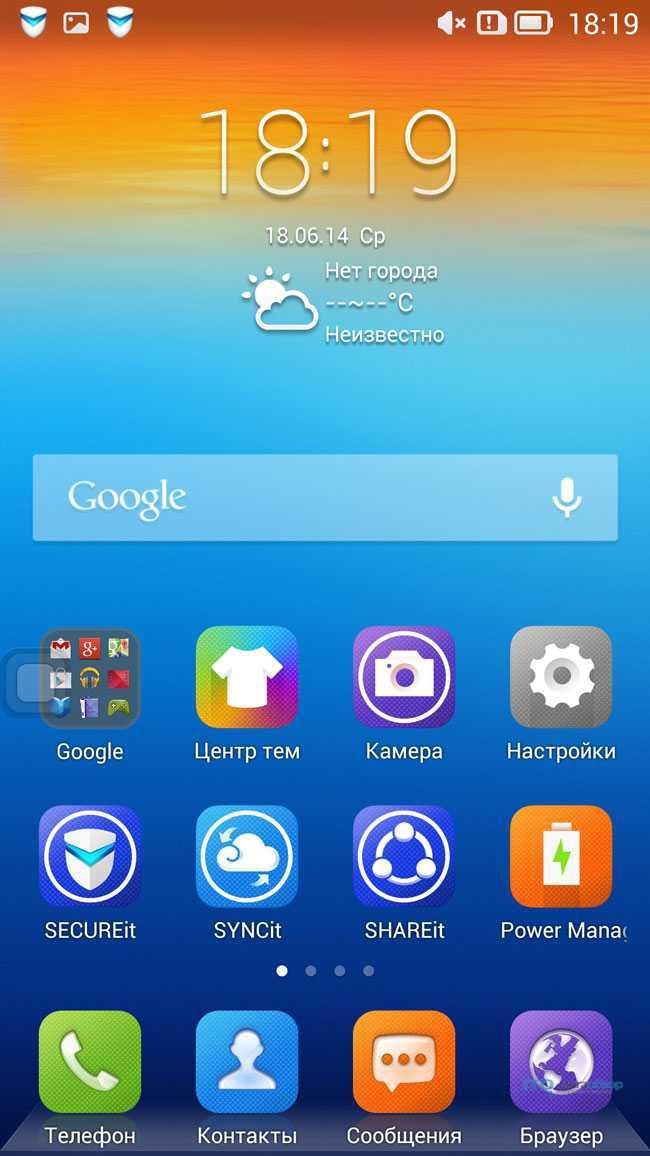
Софт на андроиде может со временем надоесть
- приложение вовсе не открывается после скачивания, выдаётся ошибка «Контент невозможно установить» или «Файлы данных не найдены»;
- несовместимость по техническим причинам. Обычно в описании указывается, на каких версиях программного обеспечения работает данная программа, но не все пользователи обращают на это внимание;
- прочие причины, обусловленные личными желаниями, предпочтениями или требованиями пользователя. Например, неудобный интерфейс, отсутствие каких-либо функций и т. д.
Удалить ненужные приложения нетрудно, тем более есть несколько вариантов, каждый пользователь сможет подобрать что-то своё.
Как правильно удалить установленные сторонние программы
В целом все программы делятся на две категории:
- предустановленные или системные. Они являются частью прошивки, операционной системы и идут по умолчанию. Это, например, телефонная книга, камера, настройки;
- скачанные пользователем. В данном случае приложения не предусмотрены софтом, пользователь скачивает их самостоятельно через Play Market. Это могут быть игры, различные дополнения и расширения.
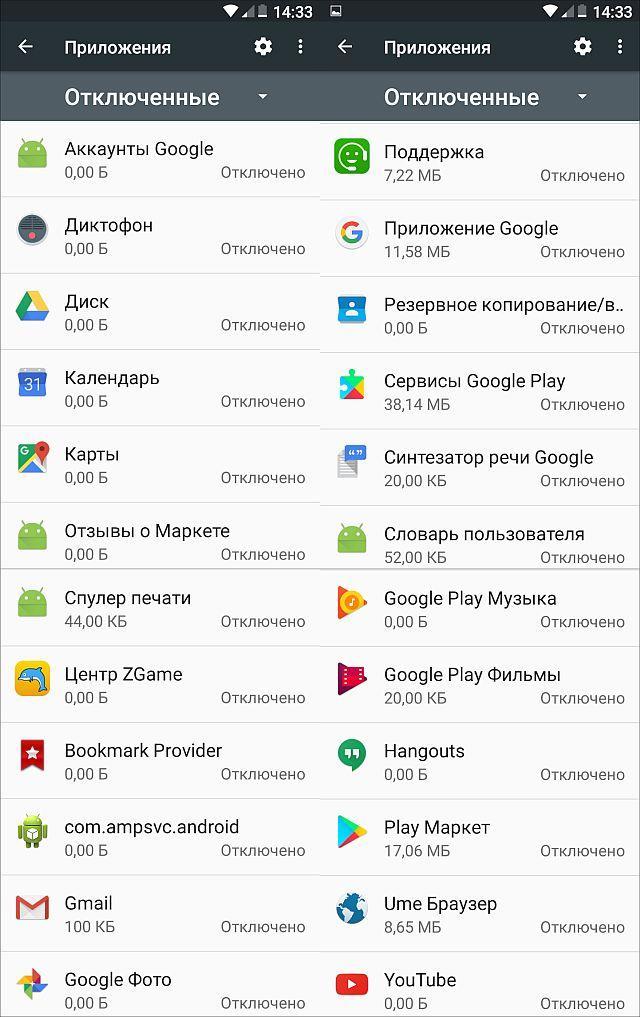
Стандартные программы на андроиде
Обратите внимание! В зависимости от вида приложения подбирается и способ. Удаление предустановленных программ Android, например, может потребовать больших усилий, в то время как скачанные из Play Market удаляются за один клик.
О каждом из методов рассказано ниже.
В настройках телефона
Данный способ удаления идеально подходит для приложений, скачанных из Интернета или с сервиса Плей Маркет. Он позволяет быстро удалить программу и все данные, которые шли вместе с ним.
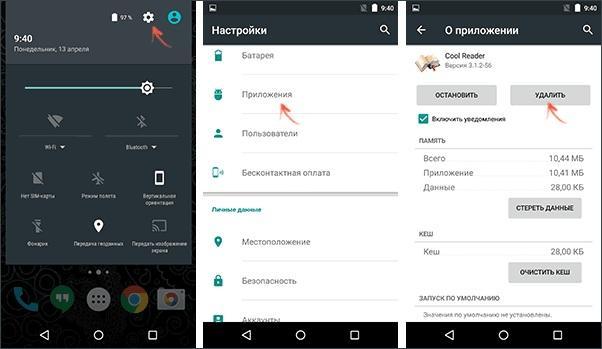
Удалить ненужное через настройки
Как удалить приложение на андроиде, используя настройки:
- На главном экране блокировки выбрать «Настройки».
- Перейти к разделу «Приложения». Откроется перечень всех приложений, системных и скаченных, имеющихся на устройстве.
- Необходимо выбрать то, что необходимо удалить, и открыть его.
- Кликнуть в правом верхнем углу по кнопке «Удалить».
- Дождаться завершения удаления.
Обратите внимание! Данный способ подходит для полного удаления только скачанных приложений, причем для любых устройств: Samsung Galaxy или Duo, Xiaomi, Honor и других на базе операционной системы Android. Что касается предустановленных, то через настройки можно удалить только последнее обновление.
Через Google Play Market
Еще один способ удалить скачанные приложения — воспользоваться приложением Play Market.
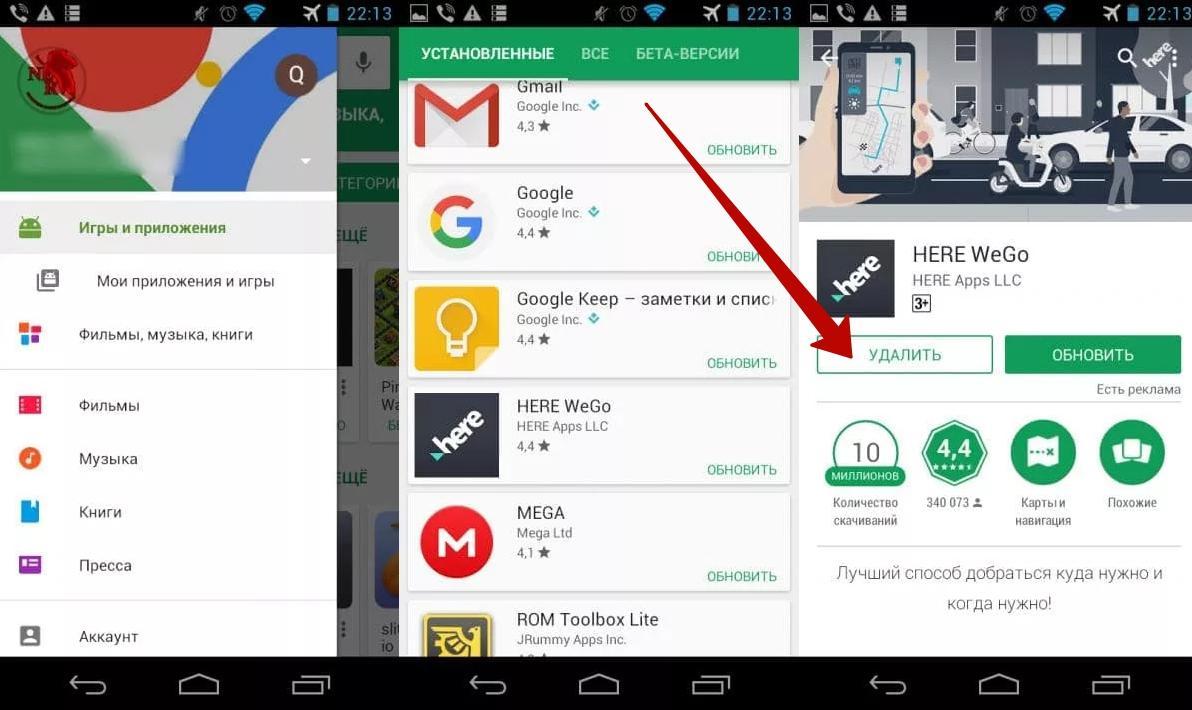
Удалить ненужное можно через Плей Маркет
Для этого необходимо:
- На главном экране блокировки найти приложение Play Market.
- Авторизоваться, введя логин и пароль от сервисов Google.
- Кликнуть по значку в виде трех горизонтальных полосок в левом верхнем углу экрана.
- Откроется меню, где необходимо выбрать «Все установленные приложения и игры». Пользователь увидит полный список всех программных комплексов, имеющихся на устройстве.
- Потребуется выбрать нужное и открыть его.
- Кликнуть по кнопке «Удалить».
Обратите внимание! При помощи данного метода можно удалить только те программы, которые были скачаны через Play Market. Кроме того, пользователь обязательно должен быть зарегистрирован на сервисах Google, иметь личный аккаунт.
При помощи ярлыков на рабочем столе
Самый простой и удобный способ удаления скачанных приложений — используя ярлыки на рабочем столе. В данном случае избавиться от ненужных программ можно за считанные минуты:
- На главном экране рабочего стола выбрать то приложение, которое потребуется удалить.
- Нажать по нему и удерживать несколько секунд.
- В верхней части экрана появится значок «Удалить». Необходимо переместить туда приложение и дождаться завершения удаления данных.
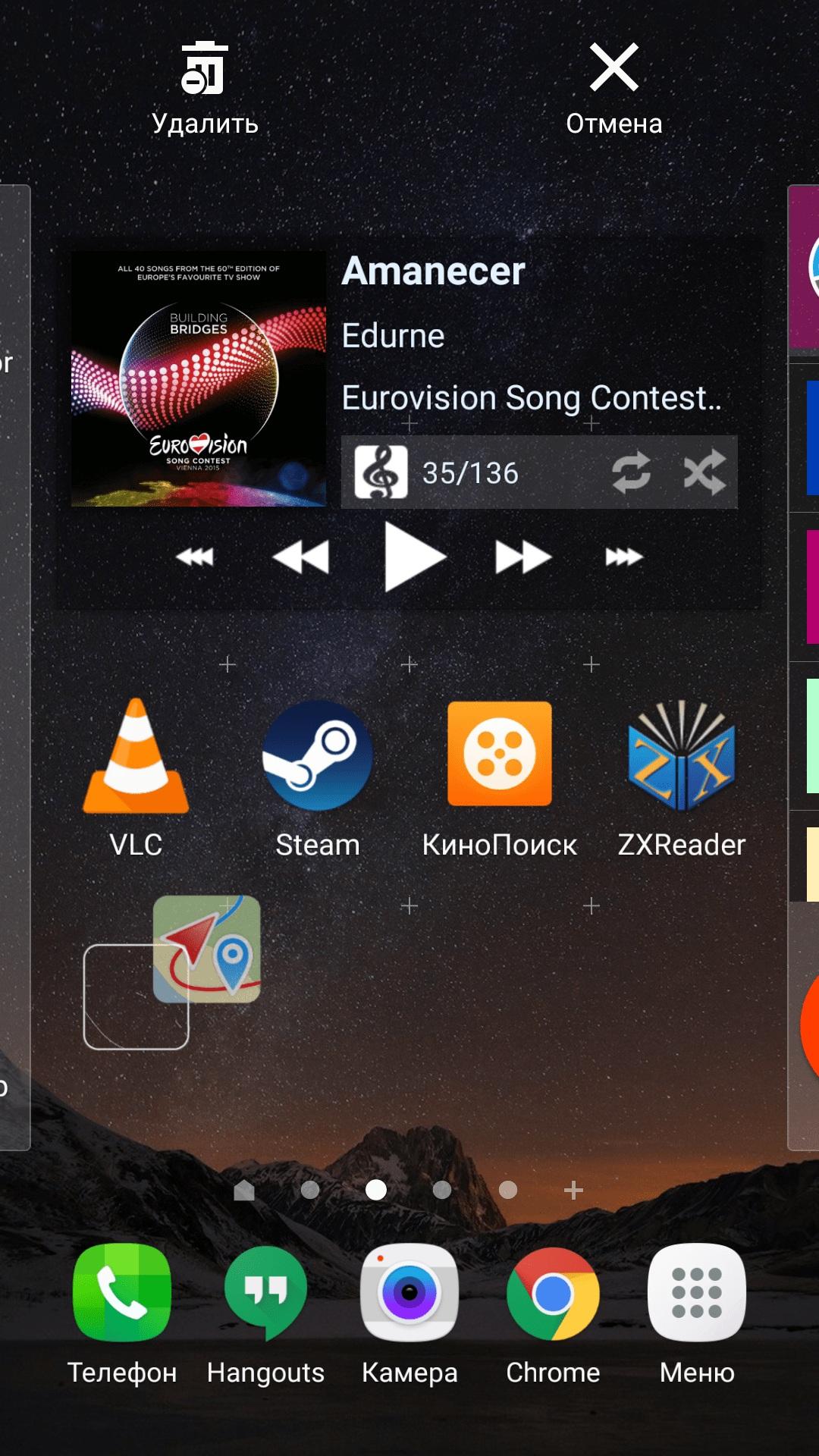
Удалить ненужное проще всего через ярлык на рабочем столе
Но и данный метод действует только для скачанных программ. Для предустановленных имеется другой способ.
Удаление лишних предустановленных приложений на Android стандартным способом
Изначально операционной системой предусмотрены различные приложения и программы. Как уже было сказано, они называются системными, или предустановленными. К ним относятся:
- книга абонентов, мессенджер;
- различные медиа-проигрыватели, галерея;
- сервисы Google: карты, электронная почта и подобное;
- помощь и подсказки от производителя;
- голосовой помощник.
Важно! Не стоит бездумно удалять предустановленные проги, поскольку это может привести к непоправимым последствиям, поломке устройства. При этом, если специалисты сервисного центра во время ремонта девайса выяснят, что пользователь самостоятельно удалил системный софт, то гарантия на починку действовать не будет.
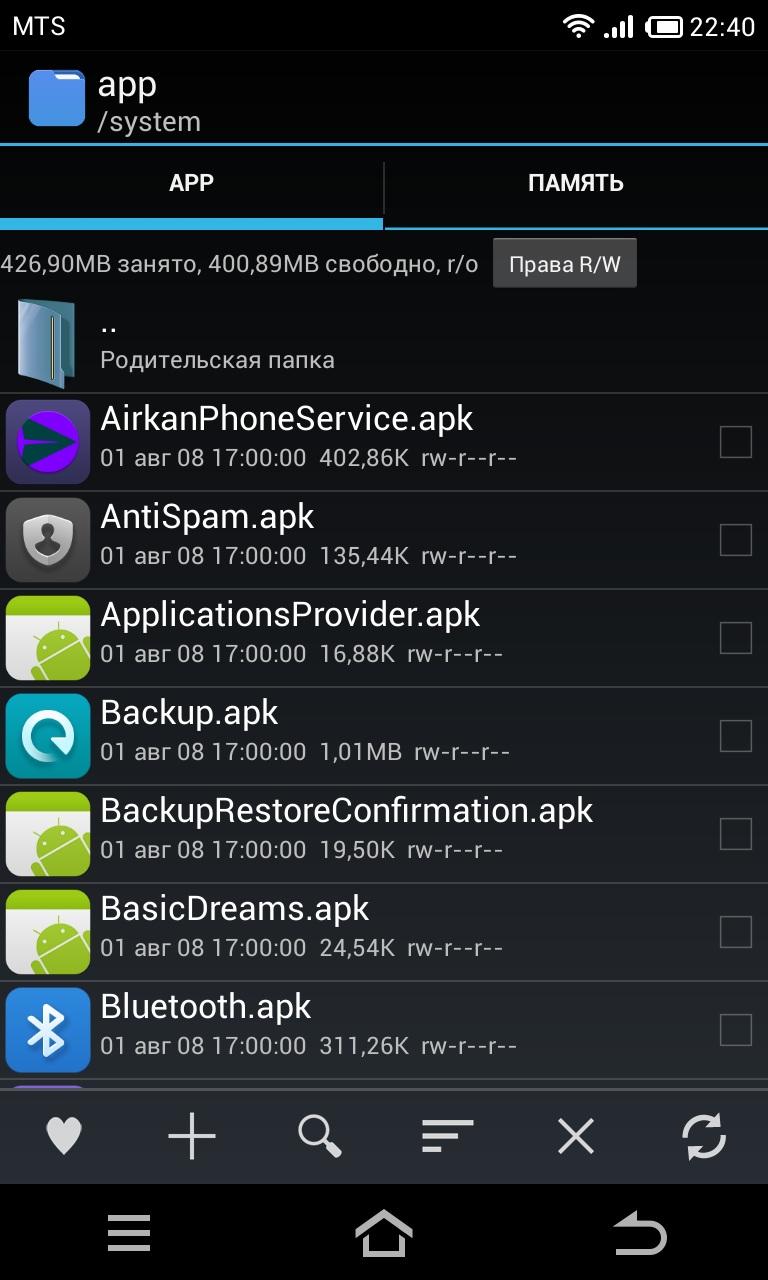
Системные файлы с расширением APK
Поэтому удалять нужно внимательно и осторожно. Избавиться можно, например, от следующих программ:
- Accuweather — виджет погоды;
- Geniewidget — новости;
- AnalogClock — аналоговые часы;
- PlusOne и GooglePartnerSetup — сервис для общения с разработчиками;
- MobilePrint — приложение для удаленного подключения к принтеру;
- Aurora или Blue Sea — живые обои;
- VideoEditor — встроенный редактор для видео;
- Voice — сервис распознавания голоса и записи голосовых файлов.
Обратите внимание! Удалять можно приложения с расширениями APK или ODEX. При чем это не удастся сделать перечисленными выше способами, поскольку они позволяют стереть только последнее обновление. Поэтому для них применяются другие методы.
Как полностью удалить приложения с андроида, которые не удаляются
Если избавиться от ненужных программ не удается при помощи способа, описанного выше, то можно воспользоваться другими:
- удаление через безопасный режим;
- удаление через компьютер;
- удаление с правами суперпользователя с помощью специальных утилит.
Каждый из методов имеет отличительные особенности, но о каждом по порядку.
Удаление через безопасный режим
Обычно безопасный режим на андроиде применяется для удаления вирусов и вредоносных программ. Такой способ используется, если приложение часто вылетает или выдает ошибку, смартфон быстро разряжается или имеются другие проблемы.
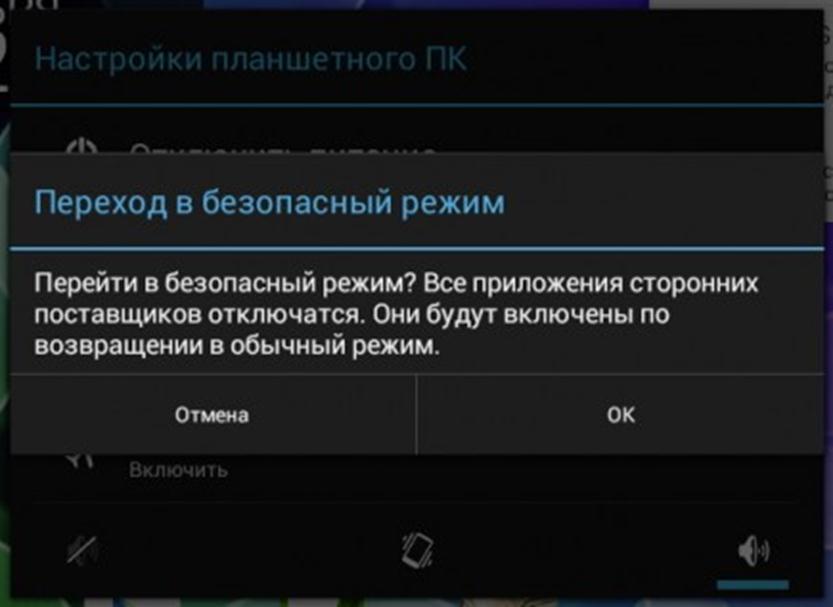
Безопасный режим на андроиде
Чтобы удалить приложение через безопасный режим, необходимо:
- Зажать и удерживать кнопку питания, пока не появятся параметры загрузки.
- Выбрать «Перезагрузить устройство и запустить в безопасном режиме». Если устройство загружено правильно, на рабочем столе появится небольшая отметка «Безопасный режим».
- Перейти к «Настройкам».
- Запустить раздел «Приложения» или «Все приложения», или «Диспетчер приложений».
- Найти нужное приложение, кликнуть по нему и выбрать «Удалить».
Таким способом можно избавиться даже от системных программ.
Важно! Стирать предустановленный софт без весомых причин не стоит. Особенно если по названию непонятно, за какие функции отвечает данная программа. Это может привести к непоправимым нарушениям работы устройства.
Удаление через компьютер
Картинка 8 Удаление через персональный компьютер
Еще один способ избавиться от ненужных программ — воспользоваться персональным компьютером. Для этого необходимо:
- Подсоединить устройство к ПК, используя Wi-Fi соединение или USB-переходник.
- Открыть устройство на компьютере при помощи коннект-менеджера, зайдя в папку «Мое устройство».
- Перейти ко вкладке «Удаление приложений».
- Выбрать все программы, которые должны быть деинсталлированы. Для этого напротив них необходимо поставить галочки.
- Кликнуть по кнопке «Удалить».
Такой способ позволит избавиться от скачанных программ, но от системных, к сожалению, нет.
Обратите внимание! Если по умолчанию на устройстве не установлен коннект-менеджер, то его можно скачать из Интернета. Наиболее распространенными являются Mobogenius или Moborobo.
Удаление с правами суперпользователя с помощью специальных утилит
Убрать ненужное с телефона можно также посредством root-прав пользователя или доступа в качестве администратора. Сделать это можно, скачав специальную утилиту — «Удаление системных приложений»:
- Скачать утилиту бесплатно, используя Google Play.
- Войти в скачанное приложение.
- Перед пользователем откроется полный перечень софта, имеющегося на устройстве. Выбрать, поставив галочку, те, что нужно убрать.
- Удалить, нажав на пункт «Корзина».
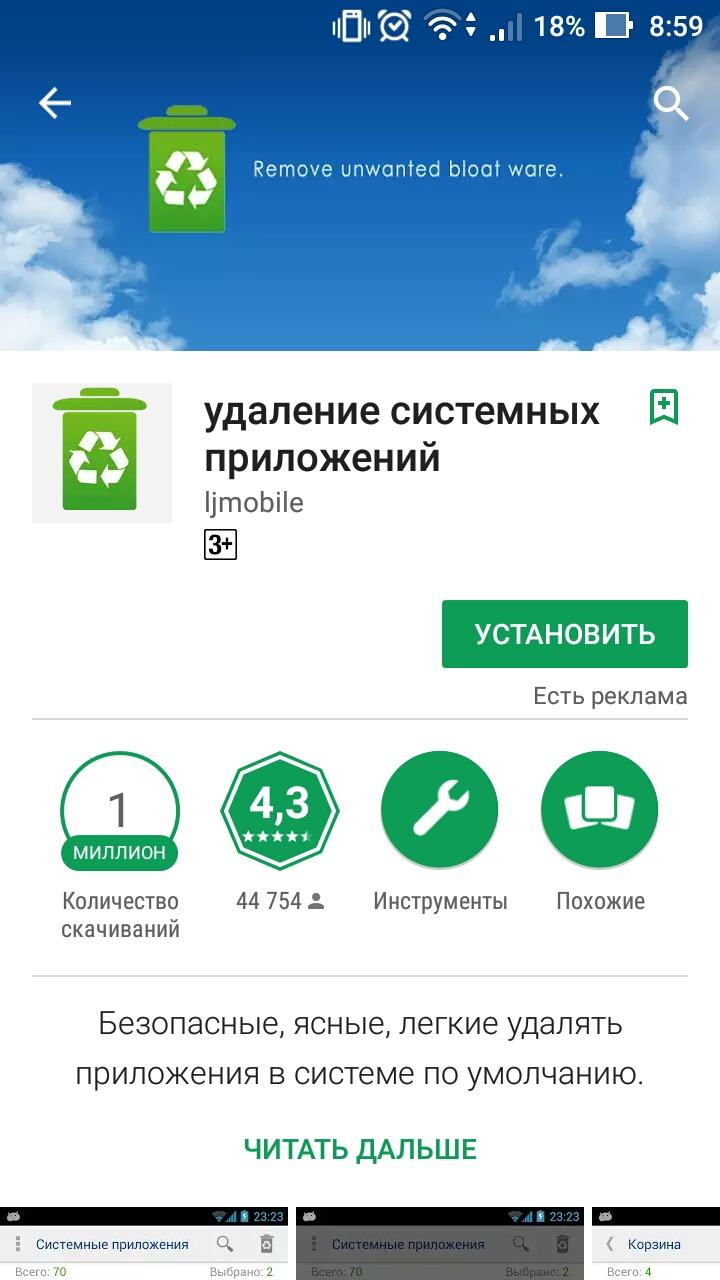
Программа «Удаление системных приложений»
К сведению! Справиться с этой задачей также помогут утилиты для рут-прав «Удаление (Uninstaller)» или «Root Explorer».
Как удалить остатки приложений
Удаленные приложения оставляют после себя некоторые файлы и данные. Иногда они удаляются автоматически, но иногда остаются, занимая место на смартфоне. Тогда и их необходимо убрать. Сделать это можно двумя способами:
- посредством специальных программ, например, CCleaner или CleanMaster, которые имеются в свободном доступе для телефонов самсунг, хонор, хуавей и других на базе операционной системы андроид;
- вручную, используя системные папки в памяти устройства.
Важно! Автоматизированные утилиты, конечно, лучше, поскольку не требуют от пользователей затрат сил и времени, определенных знаний, при этом избавляют от остаточных данных.
Программы-чистильщики
Как уже было сказано, наиболее часто для очистки используют две программы: CCleaner или CleanMaster. Каждую из них можно скачать бесплатно, используя Play Market.
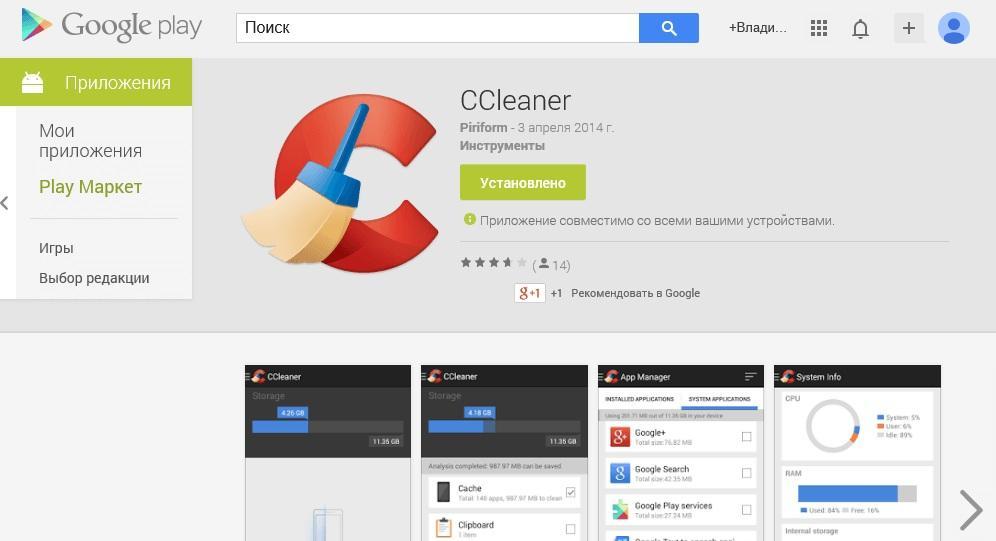
Интерфейс CCleaner
Избавиться от остатков через CCleaner можно следующим образом:
- Скачать и дождаться установки.
- Запустить программу-чистильщик.
- Кликнуть по кнопке в виде трех горизонтальных полос в левом верхнем углу экрана.
- Откроется основное меню, где потребуется выбрать раздел «Менеджер приложений».
- Найти программу, мусор от которой необходимо убрать.
- Открыть ее и кликнуть по значку «Мусорный бак».
Теперь все остатки будут убраны.
Обратите внимание! Данным приложением рекомендуется воспользоваться до удаления: сначала избавиться от мусора, потом от самой программы, поскольку после ее невозможно будет найти в утилите.
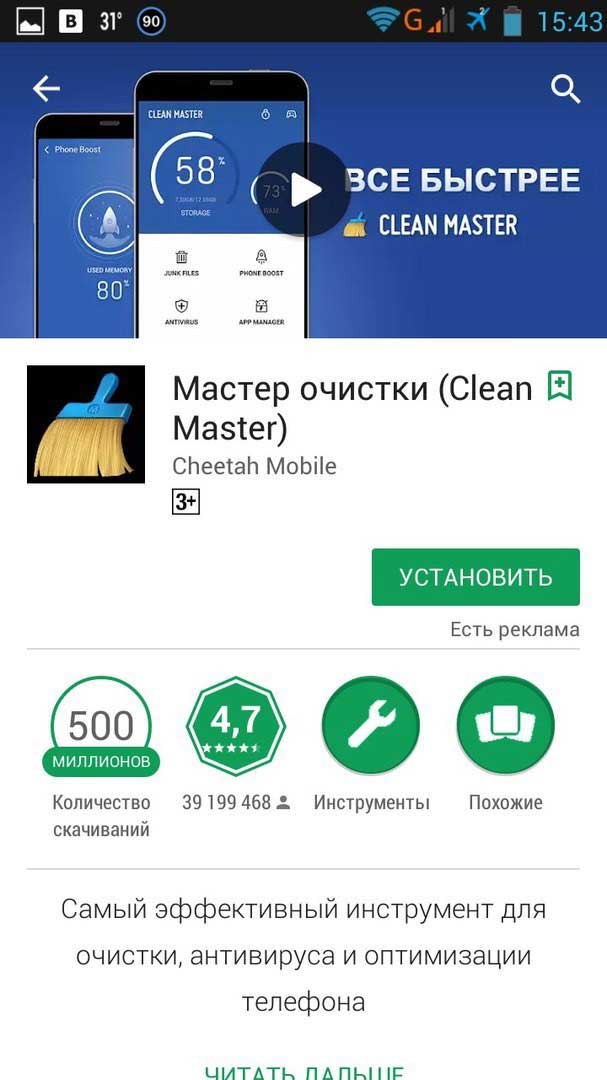
Интерфейс CleanMaster
Другой вариант — через CleanMaster. В данном случае последовательность действий следующая:
- Скачать из Гугл Плей и дождаться установки.
- Запустить программу-чистильщик.
- Кликнуть по кнопке «Приложения» в нижнем углу экрана.
- Откроется перечень приложений, которые имеются на устройстве.
- Кликнуть по тому, которое следует удалить, и дождаться завершения процесса.
Важно! Главное преимущество данной утилиты — вместе с программным комплексом убираются и остатки с устройства.
Ручная чистка
Чтобы избавиться от ненужных файлов вручную, необходимо выполнить следующее:
- Открыть Google Play.
- Найти папку «SDCARD1».
- Перейти к разделу «Agent».
- Открыть «Cache» и удалить все содержимое.
- Снова перейти к разделу «Agent» и открыть «Preview».
- Удалить содержимое.
Теперь данные, пароли и кэш будут убраны с устройства.
Как убрать ненужное приложение без его удаления
Убрать ненужные программы можно и без их удаления. Для этого необходимо отключить их. Сделать это можно следующим образом:
- На главном экране блокировки выбрать «Настройки».
- Перейти к разделу «Приложения» или «Все приложения», или «Диспетчер приложений».
- Откроется перечень всех приложений, системных и скачанных, имеющихся на устройстве. Необходимо выбрать то, что нужно остановить, и открыть его.
- Кликнуть в правом верхнем углу по кнопке «Остановить».
- Дождаться завершения.
Удаление ненужных файлов поможет оптимизировать работу устройства, сделать его быстрее и удобнее, избавить от подвисаний и ошибок. Для этого существует несколько способ. Используя любой, главное — следовать инструкции.
ненужных мобильных приложений, которые следует удалить со своего телефона Android
Узнайте, какие мобильные приложения следует удалить, чтобы сэкономить заряд батареи и место для хранения на мобильном телефоне Android. Эти ненужные приложения не служат никакой цели. Удаление этих приложений не должно быть проблемой.
Как только мы покупаем новый смартфон, мы начинаем скачивать всевозможные бесплатные приложения. В кратчайшие сроки эти приложения занимают большую часть места на вашем телефоне. Возможно, некоторые из установленных приложений вам пригодятся, и вы часто ими пользуетесь.Но есть много приложений, которые мы считаем полезными и используем их регулярно, чтобы проверять состояние нашего телефона, защищать его от вредоносных программ или очищать телефон. По каким бы причинам вы ни использовали такие приложения, они на самом деле не требуются, потому что большинство телефонов Android в любом случае хорошо защищены .
Давайте проверим приложения, которые почти не служат какой-либо цели, кроме потребления батареи и использования места для хранения.
Приложения для очистки
Вам не нужно часто чистить телефон, если только на вашем устройстве не хватает места для хранения.Если вам действительно нужно часто чистить устройство, вы можете сделать это, перейдя в Настройки > Хранилище > Кэшированные данные и очистив кеш для всех приложений. Вы также можете очистить кеш для отдельных приложений, перейдя в Настройки > Приложения > Загружено и удалить кеш определенного приложения. Это просто, верно. Зачем нужно устанавливать отдельное приложение для чистки телефона?
Вам определенно необходимо убедиться, что телефон не потребляет слишком много энергии и места, и удалять кеш по мере необходимости.Не все удаленные приложения оставляют после себя кеш или остаточные файлы. Приложения, которые оставляют после себя кэшированные данные, можно очистить в любое время с помощью параметра Settings , как указано выше.


Антивирус
Антивирусные приложения кажутся всеобщими любимцами. Как только мы получаем новый телефон, большинство из нас сначала устанавливают антивирусное приложение. Если у вас есть привычка загружать и устанавливать сторонние APK-файлы, вам понадобится антивирусное приложение. Некоторые файлы APK могут содержать вредоносное ПО (вредоносное ПО), которое может поставить под угрозу безопасность вашего телефона и, следовательно, потребовать антивируса.Однако большинство антивирусных приложений не могут удалить вредоносные файлы. Это может вас только предупредить. Антивирус регулярно отправляет предупреждения, работает в фоновом режиме и расходует заряд батареи и места.
Помните, что Google постоянно проверяет приложения, а Play Store определяет наличие вредоносных программ в приложении. Итак, если вы загружаете приложения только из Play Store, вам не стоит беспокоиться о вредоносных программах. Кроме того, вам не следует посещать недобросовестные веб-сайты, так как они обманывают вас, устанавливая файлы APK, которые вы не собираетесь устанавливать.
Если вы будете осторожно пользоваться телефоном, вам действительно не понадобится антивирусное приложение.
Приложения для экономии заряда батареи
Приложения для экономии заряда батареи делают все, кроме экономии заряда батареи! Все мы знаем, что для экономии заряда аккумулятора вам нужно прекратить использовать приложения, расходующие энергию, или управлять Android. Чтобы управлять ОС, вам необходимо иметь рутированное устройство. Без рут-доступа приложения для аккумуляторов ничего не могут сделать для экономии энергии.
Вместо установки приложения для экономии заряда аккумулятора можно вручную управлять аккумулятором.Перейдите к Настройки > Батарея и определите приложения, расходующие энергию. Если вы не используете приложение регулярно, Остановите принудительно, и включите его при необходимости.
ТАКЖЕ СМОТРИ: Как удалить ненужные приложения с вашего iPhone или iPad
Сохранение ОЗУ
Приложения, сохраняющие ОЗУ, также работают в фоновом режиме, потребляют ОЗУ и электроэнергию, даже когда устройство не используется. Вы можете остановить фоновые приложения, чтобы увеличить объем памяти. Даже если вы закроете эти приложения для экономии оперативной памяти, они, как правило, скоро перезапустятся. ОС Android эффективно управляет использованием оперативной памяти. Следовательно, вам не нужно стороннее приложение для сохранения ОЗУ.
Bloatware
Производители и операторы связи загружают в телефоны Android свои собственные приложения. Если вы не используете эти приложения, они загромождают вашу систему и разряжают аккумулятор в фоновом режиме. Когда дело доходит до удаления вредоносного ПО из вашей системы, у вас практически нет выбора. Удаление предустановленных приложений может привести к проблемам с производительностью или нестабильности, а в некоторых случаях может заблокировать получение обновлений на вашем телефоне.Поэтому рекомендуется Отключить или Принудительно остановить эти приложения . Кроме того, вы можете Отключить приложение, затем Принудительно остановить , а затем нажать кнопку Очистить данные . При отключении приложения оно удаляется из панели приложений и не запускается автоматически в фоновом режиме. Вы можете включить приложение, когда вам нужно его использовать, или если у вас возникли проблемы в работе вашего телефона.
До сих пор у меня не возникало нестабильности на моем Android-устройстве после отключения или принудительной остановки приложения.
Браузеры по умолчанию
В зависимости от производителей и операторов определенные устройства Android могут включать собственные настраиваемые веб-браузеры. Поэтому рекомендуется удалить веб-браузеры по умолчанию и установить самые надежные из доступных в Play Store для удобства работы пользователей. Часто люди устанавливают браузеры, такие как Chrome, из Play Store, но не удаляют браузер, поставляемый с телефоном.
Если у вас возникнут вопросы по этой теме, не стесняйтесь задавать их в разделе комментариев.Мы в TechWelkin и наше сообщество читателей постараемся помочь вам. Спасибо за использование TechWelkin!
.
android — Как легко удалить ненужные ресурсы локализации из добавленных библиотек в выпуске APK
Переполнение стека
Товары
- Клиенты
- Случаи использования
Переполнение стека
Общественные вопросы и ответыКоманды
Частные вопросы и ответы для вашей командыпредприятие
Частные вопросы и ответы для вашего предприятияработы
Программирование и связанные с ним возможности технической карьерыТалант
Нанять технических талантовреклама
Обратитесь к разработчикам по всему миру
,
































